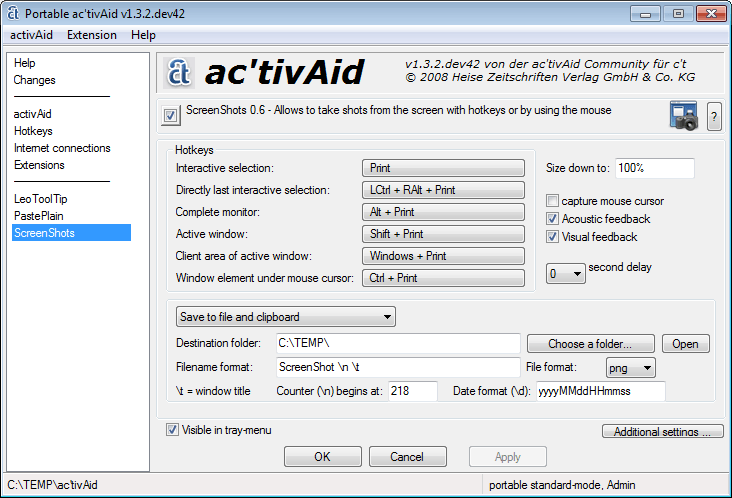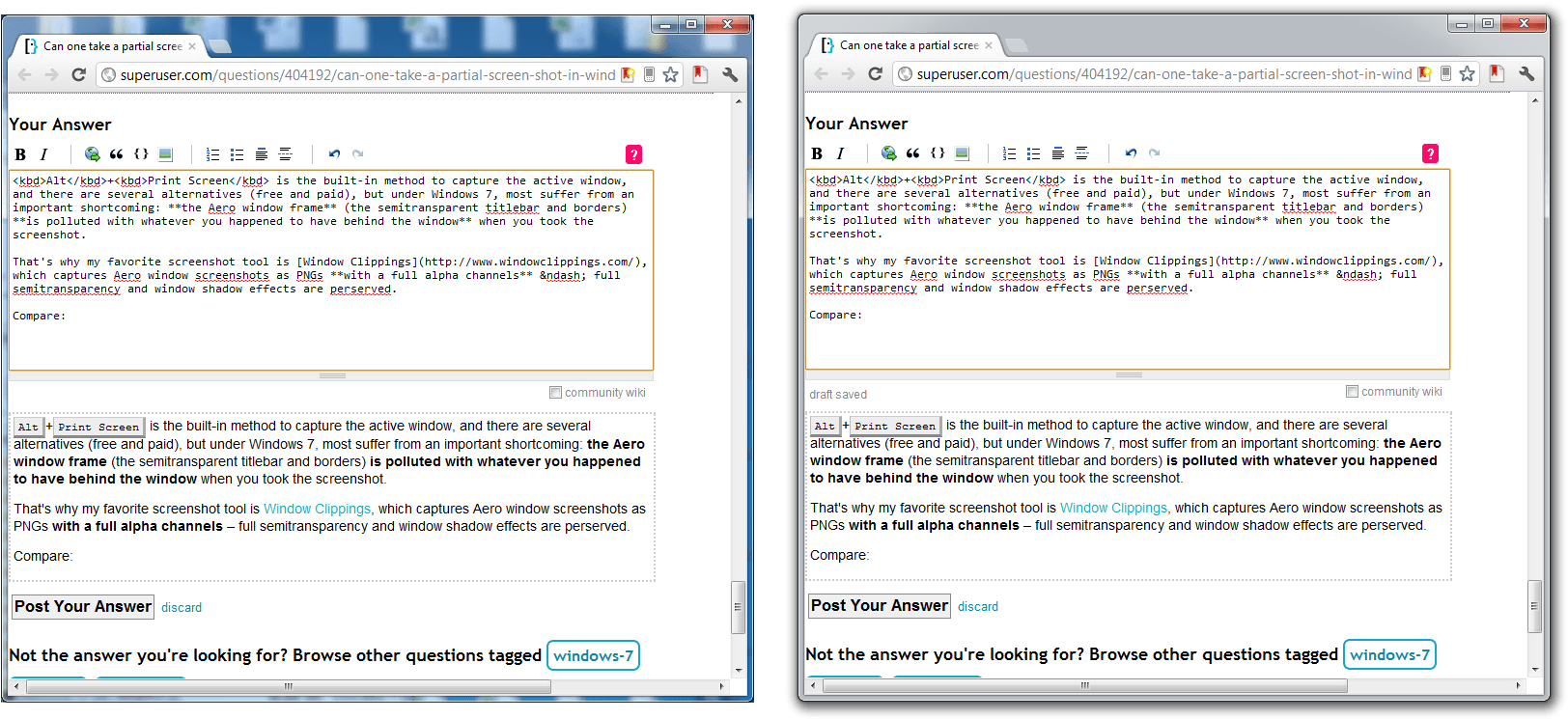Можно ли сделать частичный снимок экрана в Windows 7?
Можно сделать снимок экрана на экране Mac с помощью Cmd + Shift + 4.
Есть ли подобная функциональность в Windows 7?
11 ответов
Вы можете сделать снимок активного окна с помощью Alt+PrintScreen. Кроме того, в комплекте Snipping Tool* (%windir%\system32\SnippingTool.exe) позволяет выбрать область для съемки среди других функций. Спасибо, @Matt
Если вам нравится сочетание клавиш Ctrl+Shift+4, вы можете установить сочетание клавиш (Properties > Shortcut) для Ножницы.
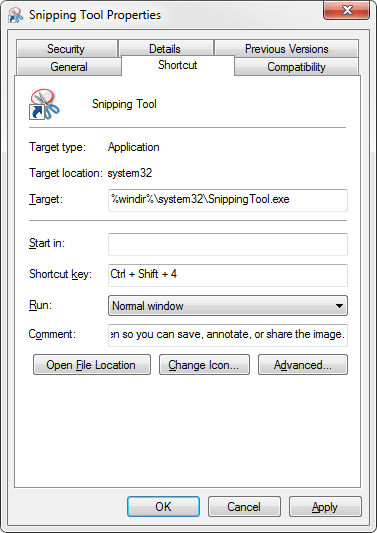
* Не входит в Windows 7 Starter или Home Basic.
Снайперский инструмент в Windows 7 позволяет вам это сделать, но нет команды клавиатуры для того, чтобы специально сделать частичный скриншот. Вам придется использовать мышь, чтобы сделать снимок экрана. Когда вы запускаете программу, она вызывает этот маленький экран:
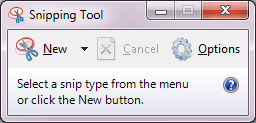
который автоматически затемнит ваш экран, так что вы можете нарисовать (прямоугольную) рамку вокруг того, что вы хотите захватить. В меню "Создать" у вас есть возможность переключения между различными способами скриншотов:
- Снип свободной формы
- Прямоугольный нож
- Окно Снип
- Полноэкранный снимок
После того, как вы отрежете, вы можете пометить его ручкой (вы можете выбирать между различными цветами, толщинами или кончиками) или выделить элементы:
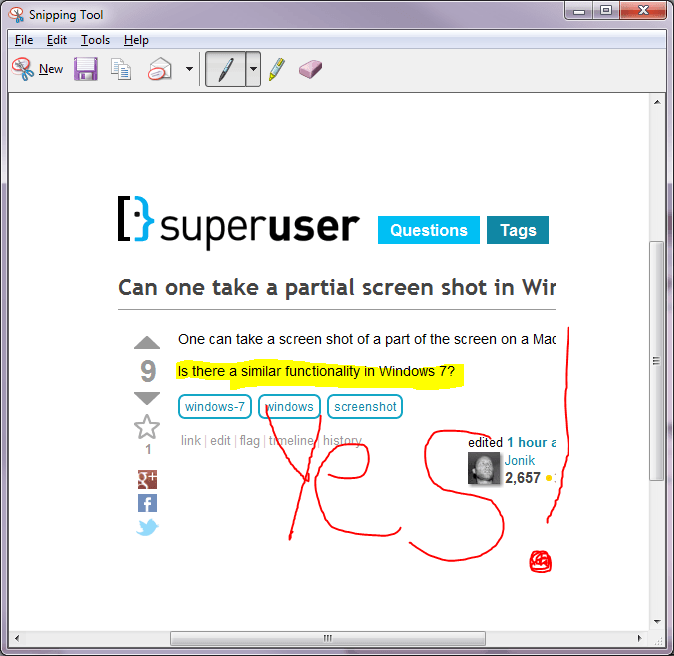
Независимо от того, комментируете вы или нет, вы можете сохранить изображение, отправить его по электронной почте или скопировать в буфер обмена.
Snipping Tool также включает в себя некоторые параметры конфигурации:
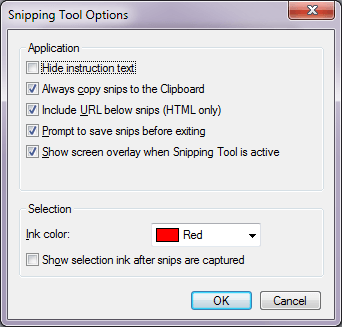
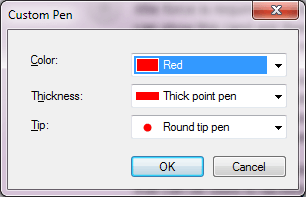
Greenshot
Если вы когда-либо слышали или использовали SnagIt, это программа, которая позволит вам сделать частичные скриншоты вашего экрана. Лучшая и бесплатная альтернатива для домашнего использования - Greenshot. Довольно легкая и классная программа.
Круто то, что вы также можете использовать его в качестве редактора и рисовать стрелки и еще много чего.
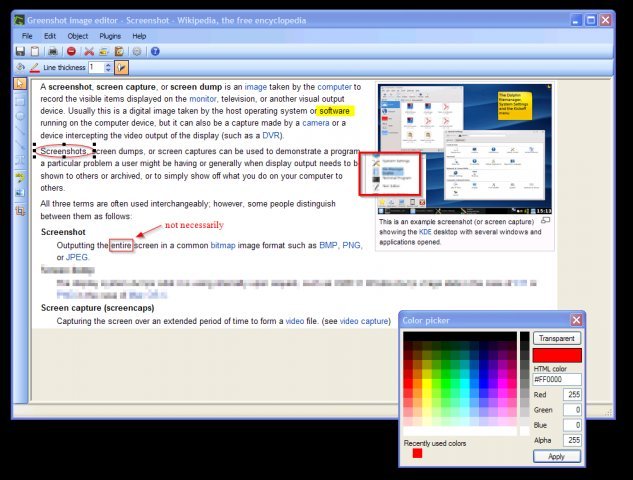
Не совсем, но есть пара вариантов:
- Скриншот в одном окне. Выберите окно и нажмите Alt-Prt Scrn, чтобы получить скриншот только этого окна.
- Закрепите Snipping Tool (Пуск -> Все программы -> Стандартные) в качестве первого элемента панели задач и используйте WinKey-1 в качестве ярлыка.
Alt + Print Screen - это встроенный метод для захвата активного окна, и есть несколько альтернатив (бесплатных и платных), но в Windows 7 большинство страдает одним существенным недостатком: оконной рамой Aero (полупрозрачный заголовок и границы) загрязнен тем, что у вас было за окном, когда вы делали снимок экрана.
Вот почему мой любимый инструмент для создания скриншотов - Window Clippings, который снимает скриншоты окна Aero в виде PNG с полными альфа-каналами - полная полупрозрачность и эффекты затенения окна сохраняются.
Для сравнения:
Это окно находится точно в том же положении над моим рабочим столом; один слева был взят с Alt + Print Screen, а справа - Window Clippings.
Если у вас OneNote работает в фоновом режиме (SideNote?), То отсечение экрана для партиалов так же просто, как:
Windows + S
Перетащите область, чтобы отрезать и отпустить
Скопировать в буфер обмена
См. Введение в советы OneNote (плюс совет по вырезке экрана) - Советы и рекомендации OneNote
Я был удовлетворен FastStone Screen Capture, который может захватывать
окна, объекты, меню, полноэкранные, прямоугольные / произвольные области и прокрутка окон / веб-страниц
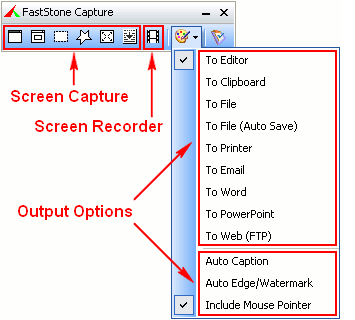
Если вам это нужно, можно настроить сочетания клавиш.
Если вы используете Windows, то, как уже было отмечено, вы можете просто использовать Alt + PrtScr.
Но даже если это все, что вам нужно в 99% случаев, встроенная в Windows функция печати экрана имеет некоторые ограничения. Например
- будут захвачены только видимые части вашего окна, т.е.
- если ваше окно выходит за пределы рабочего стола, скрытые части не будут захвачены;
- если ваше окно закрыто всегда поверх окна (или меню "Пуск", или всплывающие подсказки из других окон), на снимке экрана будут показаны эти препятствия;
- вы не можете захватывать определенные изображения, отображаемые OpenGL (например, 3D-игры);
- в XP и более ранних версиях это также применимо к большинству видеоплееров (возможно, из-за DirectDraw), так как при вставке снимка в редактор изображений видео продолжит воспроизводиться на снимке, но при сохранении оно будет просто черный экран;
Мне еще не удалось найти инструмент screencap без первого ограничения (хотя я пробовал только инструменты с открытым исходным кодом, такие как ZScreen и Greenshot), но EVGA Precision предположительно может позволить вам делать скриншоты в играх OpenGL; это не специально инструмент для захвата экрана, но все еще используется многими людьми для скриншотов игры.
Примечание: с помощью ZScreen или Greenshots, после того, как я опубликовал отчет об ошибке, разработчик загрузил исправленную альфу, которая, как я помню, смогла захватить полное окно, даже если оно выходит за пределы видимой области экрана. Тем не менее, он по-прежнему отрезает части окна, если он превышает ваше максимальное разрешение.
Если у вас установлен клиент Windows Evernote (требуется учетная запись Evernote), который может сделать частичный снимок экрана для новой заметки с помощью клавиш Windows + Print Screen.
Отличным инструментом для быстрого выбора области, захвата и обмена рабочим процессом является ScreenCloud. Это кроссплатформенная, бесплатная и с открытым исходным кодом. Частичный скриншот, который я использую чаще всего. Скриншот сразу готов к публикации, и это здорово. Я пробовал альтернативы, предложенные другими, но они были слишком сложными для меня и не имели автоматического обмена.
Я использую ac'tivAid для выполнения этой работы.
Сохраняет (частичные) скриншоты непосредственно на диск и в буфер обмена.
Мои любимые ярлыки
- Shift-Print для захвата активного окна
- Windows-Print для захвата активного окна без заголовка